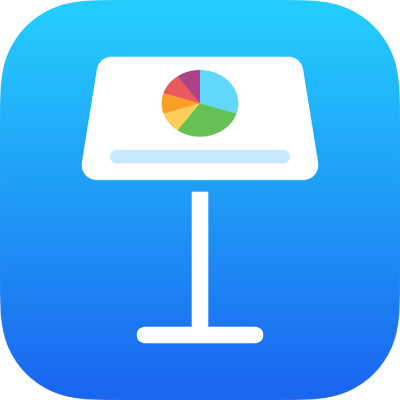
Aggiungere una galleria immagini in Keynote su iPhone
Con una galleria immagini, puoi visualizzare una raccolta di foto e immagini SVG in un unico luogo di una stessa diapositiva, affinché ne venga mostrata solo una alla volta. Quando riproduci la presentazione, puoi scorrere le immagini prima di passare alla diapositiva successiva. Verrà riprodotto un effetto visivo durante la transizione da un’immagine all’altra.
Nota: Le immagini SVG visualizzate nelle gallerie di immagini non possono essere combinate o suddivise.
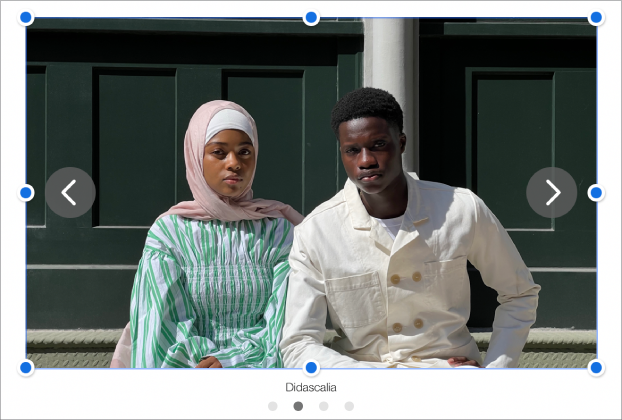
Vai all’app Keynote
 su iPhone.
su iPhone.Apri una presentazione, tocca
 nella barra strumenti, tocca
nella barra strumenti, tocca  , quindi tocca “Galleria immagini”.
, quindi tocca “Galleria immagini”.Trascina la galleria immagini per riposizionarla sulla diapositiva, quindi trascina il punto blu per ridimensionarla.
Tocca
 nell’angolo in basso a destra della galleria di immagini, tocca per selezionare più immagini, quindi tocca Aggiungi.
nell’angolo in basso a destra della galleria di immagini, tocca per selezionare più immagini, quindi tocca Aggiungi.Per personalizzare la galleria immagini, assicurati che sia selezionata, quindi esegui una delle seguenti operazioni:
Regolare la posizione o il livello dello zoom di un’immagine: tocca due volte l’immagine nella diapositiva, quindi trascinala per spostarla nella cornice. Trascina il cursore per lo zoom.
Riordinare le immagini: tocca
 , tocca Galleria, tocca “Gestisci immagine”, quindi tocca Modifica. Tieni premuto
, tocca Galleria, tocca “Gestisci immagine”, quindi tocca Modifica. Tieni premuto  , quindi trascina per riordinare le immagini.
, quindi trascina per riordinare le immagini.Modificare la transizione fra le immagini: per modificare l’effetto visivo riprodotto tra le immagini della presentazione, tocca
 , tocca Galleria, tocca “Effetto di animazione”, quindi tocca un effetto.
, tocca Galleria, tocca “Effetto di animazione”, quindi tocca un effetto.Aggiungi una descrizione immagine che possa essere usata da una tecnologia assistiva (ad esempio VoiceOver). Tocca
 , tocca Galleria, quindi tocca Descrizione. Inserisci il testo nella casella di testo. La descrizione immagine non è visibile in qualsiasi punto della presentazione.
, tocca Galleria, quindi tocca Descrizione. Inserisci il testo nella casella di testo. La descrizione immagine non è visibile in qualsiasi punto della presentazione.Per aggiungere descrizioni ad altre immagini nella galleria, tocca la freccia a destra o a sinistra sotto alla casella di testo.
Puoi anche aggiungere un titolo a una galleria immagini, così come aggiungere i sottotitoli a immagini individuali o a tutte le immagini. Consulta Aggiungere una didascalia o un titolo agli oggetti.
Per navigare all’interno della galleria di immagini, tocca
 o
o  .
.
Per aggiungere altre immagini, tocca la galleria immagini, tocca ![]() ,quindi tocca “Aggiungi immagini”.
,quindi tocca “Aggiungi immagini”.
Per rimuovere un’immagine, tocca ![]() , tocca Galleria, tocca “Gestisci immagini”, quindi tocca
, tocca Galleria, tocca “Gestisci immagini”, quindi tocca ![]() accanto all’immagine per rimuoverla.
accanto all’immagine per rimuoverla.